文章詳情頁
Win10如何使用命令來追蹤路由器的信息?
瀏覽:65日期:2022-10-01 13:49:30
Win10如何使用命令來追蹤路由器的信息?我們在對網絡進行測試時,都需要追蹤路由器的地址,以追蹤結果來判斷是否能夠連通路由。那么,在Win10系統下要如何使用命令來追蹤路由器的信息呢?大家請看下文操作!
具體如下:
1、首先在開始菜單上單擊右鍵,選擇【運行】;
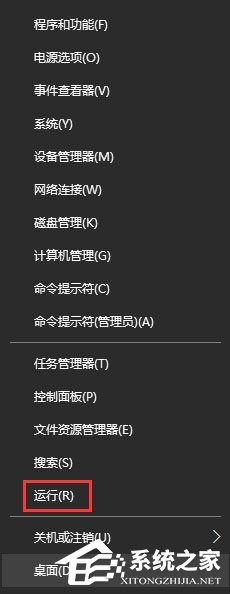
2、在彈出的運行窗口中,輸入dos命令“cmd”,然后回車,如圖所示:
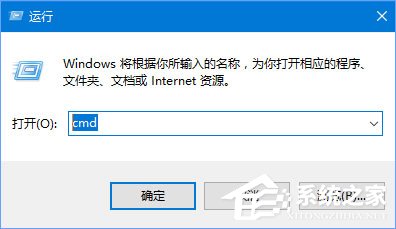
3、在彈出的dos命令窗口,輸入命令“tracert”,如圖所示:
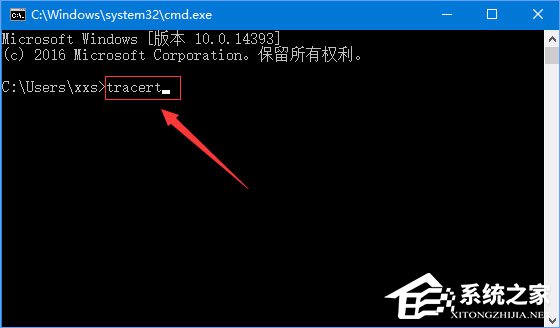
4、然后在追蹤命令tracert后空一格,緊接著輸入需要追蹤的目的地址,比如“10.72.64.12” 輸入后按下回車鍵便會開始搜索:
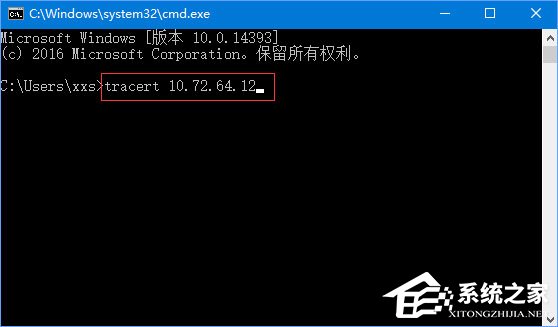
5、此時會顯示每一跳的追蹤路由,并顯示延時時間等,提示追蹤完成,如圖所示:
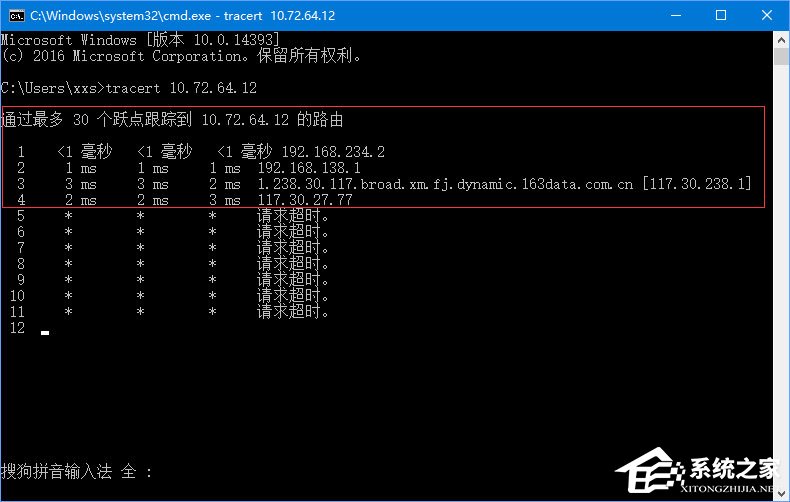
6、路由不通,則提示“請求超時”,并且路由進過30跳后自動退出追蹤,如圖:
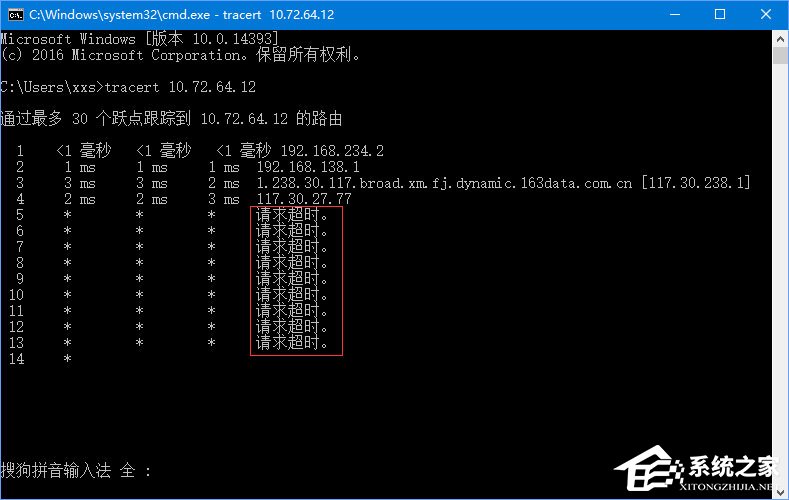
以上便是Win10使用命令來追蹤路由器信息的操作方法,需要進行網絡測試的伙伴,可以采取以上方法來追蹤路由器的信息。
相關文章:
1. 錄屏怎么保存gif動圖? UOS錄屏生成Gif動畫的技巧2. Win11Beta預覽版22621.1180和22623.1180發布 附KB5022363內容匯總3. 中興新支點操作系統全面支持龍芯3A3000 附新特性4. 華為筆記本如何重裝系統win10?華為筆記本重裝Win10系統步驟教程5. freebsd 服務器 ARP綁定腳本6. 通過修改注冊表來提高系統的穩定安全讓計算機堅強起來7. Thinkpad e580筆記本怎么繞過TPM2.0安裝Win11系統?8. 如何純凈安裝win10系統?uefi模式下純凈安裝win10系統圖文教程9. 如何安裝win10和win11雙系統?win10和win11雙系統安裝詳細教程10. Fdisk硬盤分區圖文教程(超詳細)
排行榜

 網公網安備
網公網安備